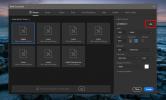Kapcsolja ki a Feladatkezelőt és távolítsa el a Ctrl + Alt + Del menüelemeket a Windows 8 rendszerben
A Windows Ctrl + Alt + Del menüje lehetővé teszi a számítógép lezárását, a felhasználó váltását, a kijelentkezést az aktuális felhasználóból és a Windows Task Manager elérését. A Ctrl + Alt + Del gyorsbillentyűk kombinációja, amellyel a menübe jutott, elsőbbséget élvez a Windows többi parancsával szemben. A billentyűkombináció lehetővé teszi a számítógép újraindítását, a kijelentkezés lehetőségeinek megjelenítését és a feladatkezelő elérését. Ez az oka annak, hogy azt leginkább akkor használják, amikor a számítógép lefagy, és az alkalmazás-specifikus bemeneti vezérlők le vannak tiltva. Ha valamelyik alkalmazás nem válaszoló módba kerül, nem szokásos módszerekkel, például Alt + F4 paranccsal, vagy az egérrel kattintva bezárhatja azt. Ebben az esetben a Ctrl + Alt + Del menüvel lép fel a Feladatkezelő, így bezárhatja az alkalmazást a folyamat megölésével. A kezdő számítógép-használók azonban nem használják, és nincs sok ismeretük a Windows Feladatkezelőről. Tehát, ha sok ember használja a számítógépet - például ha ez egy nyilvános számítógép -, akkor esetleg nem akarja letiltani a hozzáférést a Windows Feladatkezelőhöz. Ebben a bejegyzésben megmutatjuk, hogyan lehet letiltani a Feladatkezelőt az összes felhasználó számára a Windows 8 rendszerben. Ezenkívül tartalmaz útmutatást az opciók eltávolításához a Windows 8 Ctrl + Alt + Del menüjéből minden felhasználó számára.
A kezdéshez győződjön meg arról, hogy rendszergazdaként bejelentkezett a Windowsba, vagy megszerezte-e a rendszergazdai jogokat a helyi csoportházirend-beállítások megváltoztatásához. Ezután lépjen a Start képernyőre, írja be gpedit.msc, válassza a jobb oldali sávban az Alkalmazások lehetőséget, majd kattintson az OK gombra gpedit.msc a főablakban.

Ezzel megnyílik a Helyi csoportházirend-szerkesztő. Most keresse meg a következő helyet és keresse meg Ctrl + Alt + Törlés opciók a bal oldali listában.
Felhasználói konfiguráció / Felügyeleti sablonok / Rendszer
A Task Manager összes felhasználó letiltásához keresse meg a következőt: Távolítsa el a Feladatkezelőt a jobb oldalon kattintson a jobb gombbal, és válassza a helyi menü Szerkesztés parancsát a házirend-beállítás megváltoztatásához.

Ez külön ablakot nyit meg, ahonnan módosíthatja az alapértelmezett házirend-beállítást. A tetején vannak a Konfigurálatlan, Engedélyezve és Letiltott beállítások. Az egyes beállítások kiválasztásával elolvashatja annak hatását a Súgó részben. Ha ablakot szeretne tiltani az összes felhasználó számára, csak válassza a lehetőséget Bekapcsolt a listából, majd kattintson az OK gombra.

A Feladatkezelőt minden felhasználó letiltja. Más lehetőségeket, például a Jelszó módosítása, a Számítógép lezárása és a kijelentkezés eltávolítását a Ctrl + Alt + Del menüből ugyanúgy eltávolíthatja. Csak nyissa meg a házirend-beállításokat, válassza az Engedélyezés lehetőséget, majd kattintson az OK gombra. A házirend-beállítás engedélyezését a Helyi csoportházirend-szerkesztő Állapot oszlopában ellenőrizheti.

Most az összes eltávolított elem nem jelenik meg a Ctrl + Alt + Del menüben minden felhasználó számára.
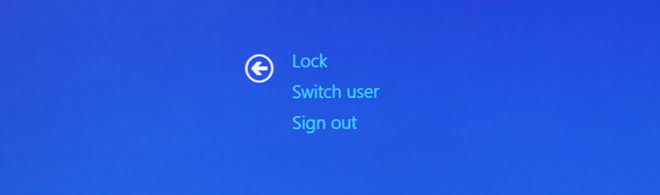
Keresés
Legutóbbi Hozzászólások
Hogyan hozhat létre egyedi vászonkészletet a Photoshop alkalmazásban
A Photoshop alkalmazásban egyedi vászonokat is létrehozhat. A Photo...
Rendeljen billentyűkombinációkat az extra egérgombokhoz a Windows rendszerben
Azóta, hogy az egeret a Windows sikere elé hozták a tömegekbe, két ...
ReView: Megtekintheti és konvertálhatja az Outlook MSG e-mail fájlt RTF és HTML formátumba
Szeretne e-maileket olvasni az Outlook MSG fájljaiból anélkül, hogy...